Налаштування для використання телефону в якості модему. Справжній безлімітний інтернет на тарифних планах velcom без обмежень по швидкості
- Зовнішній вигляд
- Програмне забезпечення
- Мобільний інтернет в дії
- МТС
- Velcom
- Life :)
- Почім фунт інтернету?
Наше деловое партнерство www.banwar.org
Два провідні оператори країни - МТС і velcom - пропонують покупцям інтернет-пакети для активних користувачів мережі. В якості опції до цих пакетів можна придбати «фірмові» модеми, які Onliner.by і вирішив протестувати.
Інтернет-модеми як окремий клас пристроїв стали популярні відносно недавно. Їх затребуваність обумовлюється поєднанням зростання популярності ноутбуків (а також нетбуків) з появою вигідних пропозицій щодо доступу в інтернет у мобільних операторів . USВ-модеми і PCMCIA-карти стали справжньою знахідкою для бажаючих долучитися до мобільного інтернету.
Безпосереднім виробником модемів лінійки «МТС Коннект» є компанія Huawei, в той час як замовлення velcom виконує ZTE (що, в принципі, було очікувано, враховуючи наявність певного досвіду співпраці двох компаній).
Зовнішній вигляд
Якщо оцінювати оформлення модемів абстрагувавшись від їх функціональної насиченості, то кращим за цим параметром виявиться модем МТС. Завдяки меншій ширині і товщині він виглядає в порівнянні зі своїм конкурентом більш елегантним. Корпус модему velcom трохи розширюється до центру, що візуально робить його ще більш громіздким. Втім, і пропозиція МТС мініатюрним не назвеш.

Незважаючи на те що величина модемів з'ясовна (в них встановлена не тільки планка пам'яті, але і GSM-модуль), цей момент все одно засмучує. Значно виступаючий з гнізда USB-модем буде погано поєднуватися, скажімо, з мініатюрним нетбуком.

Конструкція модемів ідентична. Слот для сім-карти розташований над USB-коннектором, більша його частина захована в корпусі. Для того щоб встановити SIM-карту, необхідно підчепити і дістати спеціальну каретку. У модемі МТС вона металева, виймається повністю. У velcom - пластикова, причому дістати її повністю не можна. Через це установка карти тут складніше, ніж у конкурента.


Разом з тим в модемі velcom виявляється приємний бонус - вбудований слот для карт пам'яті microSD. Це найпоширеніший нині формат карт, використовуваних в телефонах. Чи варто додатковий слот такої жертви, як більші розміри - питання філософське, втім як і необхідність уважного порівняння екстер'єру моделей. Ясна річ, що в кінцевому рахунку вибір модему буде обумовлений вибором оператора і тарифу.


Програмне забезпечення
На обох модемах записані спеціальні програми для роботи з ними. Крім безпосередньо настройки GPRS-з'єднання, утиліти дозволяють відправляти і отримувати текстові повідомлення, організовувати збережені на SIM-карті контакти.
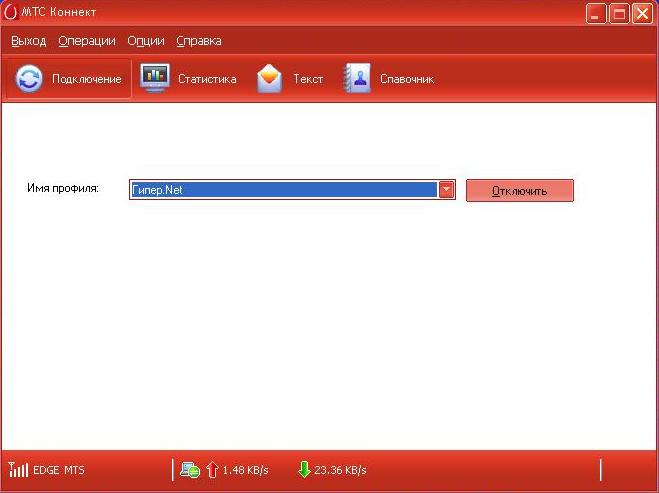
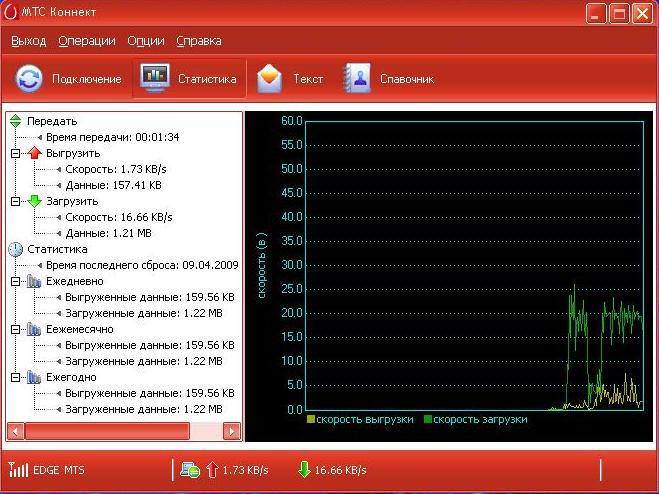
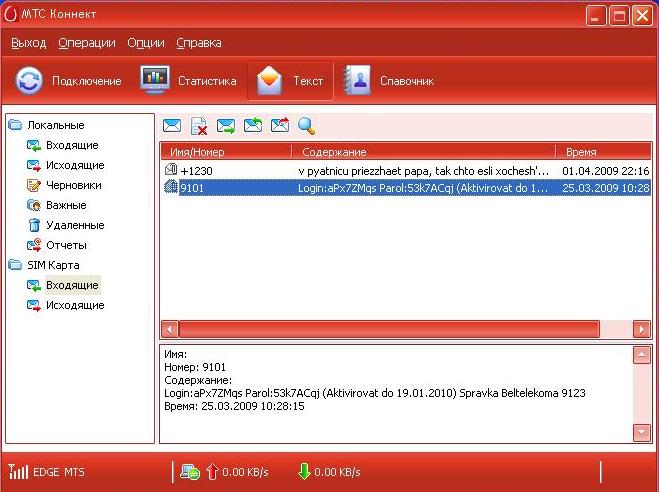
У ПО velcom додатково передбачена підтримка USSD-команд, що є важливою перевагою. Завдяки USSD можна без зайвих маніпуляцій (Ісса, переміщення SIM-карти в інший телефон) бути в курсі основної інформації, пов'язаної з особовим рахунком. Тобто контролювати залишок вільних коштів і кількість невитрачених мегабайт, змінювати список послуг і т. Д.
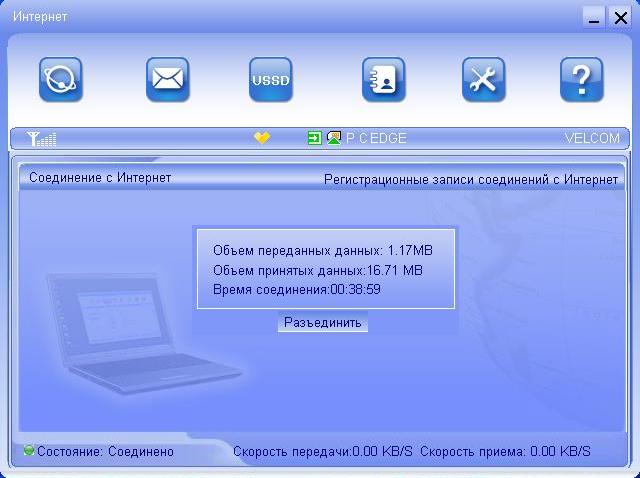
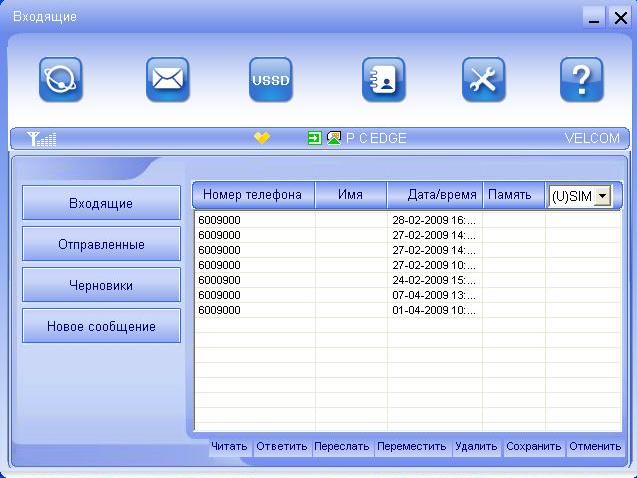
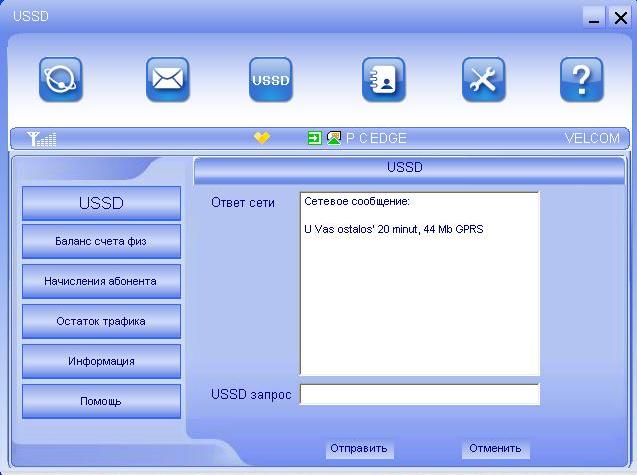
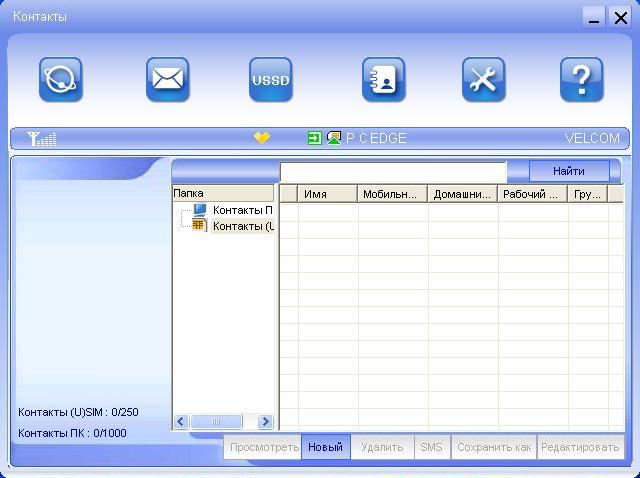
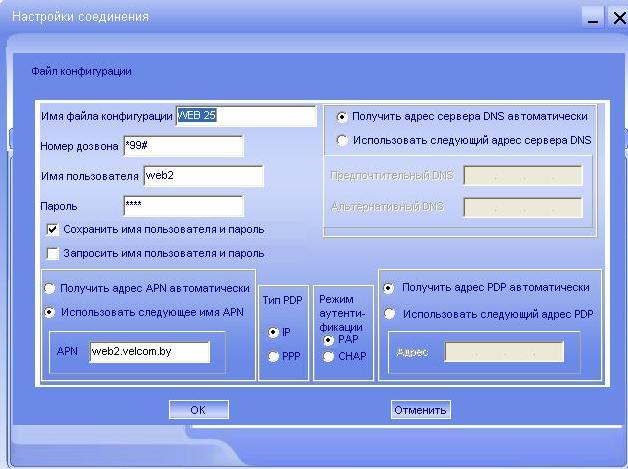
Мобільний інтернет в дії
Тестування проводилося в однакових умовах для всіх операторів: час - розпал робочого дня, місце - спальний район Мінська (при знаходженні в центрі столиці значних відмінностей у швидкості з'єднань виявлено не було). Виміри проводилися під час серфінгу по мережі і окремо під час завантаження файлів. Закачування проводилася з ресурсу software-files.download.com, на якому немає обмеження по максимальній швидкості завантаження.
МТС
Швидкість передачі даних під час серфінгу в більшості випадків коливається від 15 до 18 КБ / с. Максимальні значення (які повторюються періодично) розташовані на рівні 24-25 КБ / с.
Під час завантаження швидкість перебувала переважно в межах 17-21 КБ / с, зрідка підскакуючи до 40-50 КБ / с.
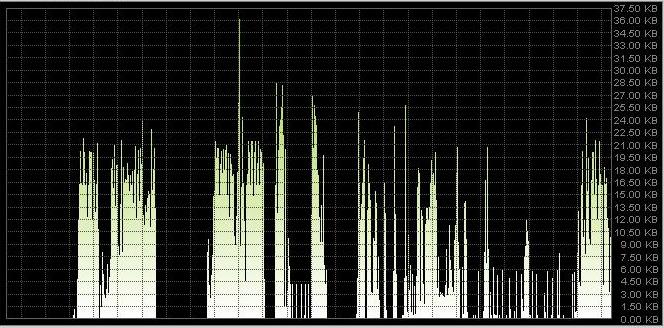
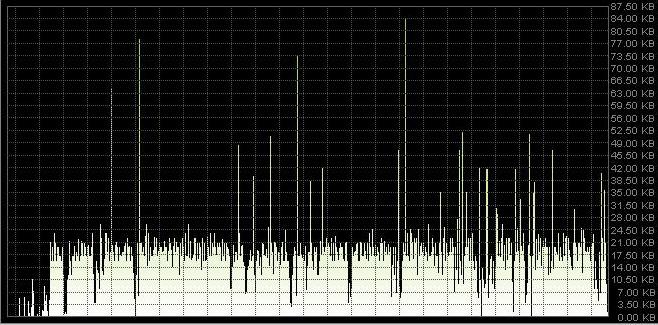
Velcom
У мережі velcom швидкість при серфінгу варіюється в досить широкому коридорі - 16-26 КБ / с. На відміну від МТС (швидкість у якого, якщо вірити графіку, досить стабільна), передача даних у velcom постійно «скаче», однак незручностей це не викликає. Граничні значення швидкості виникають, як правило, при завантаженні картинок на веб-сторінці.
Швидкість під час чистої закачування склала в середньому 21-26 КБ / с. В цілому, швидкість доступу в інтернет у velcom трохи вище, ніж у основного конкурента.
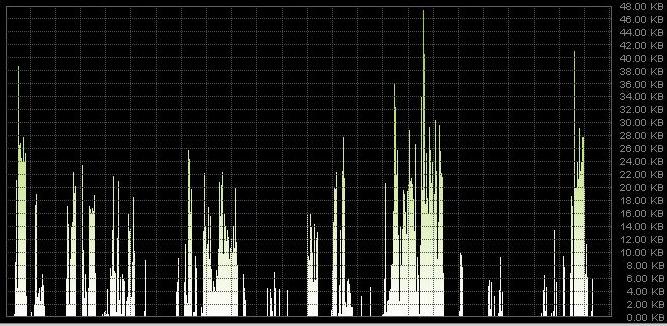
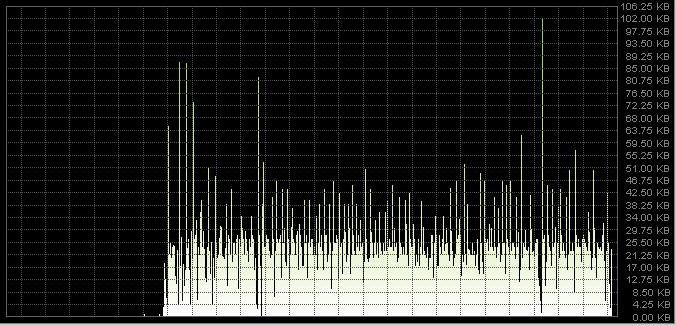
У той же час ці показники не є межею. З офіційного сайту оператора можна завантажити окрему утиліту «WEB-прискорювач», яка стискає трафік. У прискорювачі передбачено кілька ступенів стиснення. Від цього параметра залежить і якість графіки, яку можна зробити менш чіткою. Крім того, відображення зображень можна взагалі відключити.
Ефект від прискорювача виявився вельми відчутним. Можна помітити, що час завантаження сторінок при серфінгу значно скорочується. А в процесі завантаження забезпечена постійна швидкість на рівні 35-40 КБ / с.
На сьогоднішній день GPRS з активованим прискорювачем від velcom є більш якісним пропозицією мобільного інтернету.
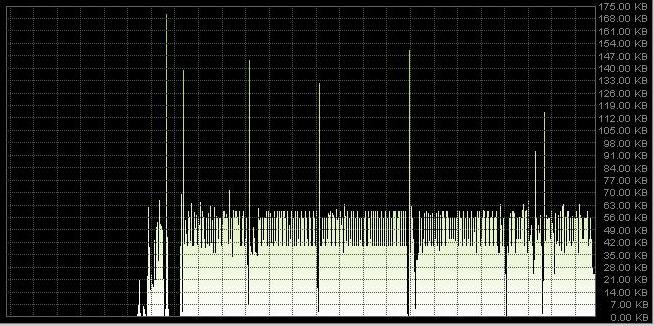
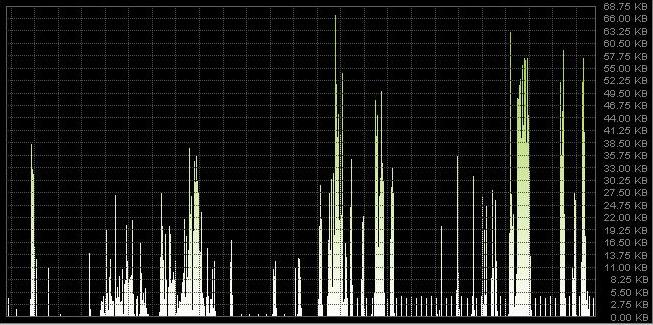
Life :)
У оператора life :) поки немає фірмових GPRS-модемів. Паралельно з'ясувалося, що модем МТС дозволяє працювати з SIM-картами інших операторів (у velcom модем «Прив'язаний» до рідної мережі). Тому тестування інтернету в мережі life :) відбувався за допомогою модему з набору «МТС Коннект».
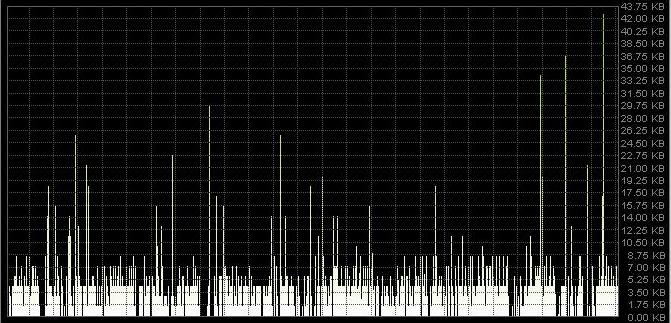
Почім фунт інтернету?
Оглядаючи GPRS / EDGE-модеми, не можна обійти увагою вартість послуг на мобільний інтернет від різних операторів. Незважаючи на те що ринок стільникового зв'язку існує в умовах досить жорсткої конкуренції, ціни від постачальників сильно різняться. Для порівняння ми вибрали пакети по 500 МБ від velcom, МТС і life :), в чималому ступені виходячи з того, що турецько-білоруський оператор на сьогоднішній день має в своєму портфелі тільки одне «важке» інтернет-пропозицію - ті самі полгигабайта.
Крім того, 500 МБ - це збалансований обсяг трафіку, який підходить для серфера, який користується ноутбуком і GPRS / EDGE-модемом (в ролі модему може бути з однаковим успіхом використаний мобільний телефон, підключений до комп'ютера).
Справедливості заради відзначимо, що в рамках ТП BUSINESS.PRO.WEB абонент може розраховувати на умовно безкоштовні 150 МБ трафіку (будь-який власник ТП може активувати послугу WEB 150).
Так, не можна не оминути увагою той факт, що 500 МБ трафіку - це той обсяг, який абонент отримує вже в стислому вигляді. Кожен пакет до моменту передачі його на комп'ютер серфера може пройти дві стадії оптимізації: одну обов'язкову (на сервері velcom) і одну опциональную (за допомогою програми, яка встановлюється на ноутбук окремо). Як ми вже писали вище, це дозволяє істотно підвищити швидкість завантаження сторінок (і спожити більшу кількість трафіку, а не задекларовані 500 МБ).
Однак, виходячи з життєвої логіки і багатомісячного користування даною програмою, виходить, що користувач витрачає трафік приблизно з тією ж швидкістю, що і без стиснення, просто прискорюючи роботу в інтернеті. Крім того, компресія недоступна спочатку стисненим файлів - FLV, MP3, JPEG і іншим. Встановлена на комп'ютері програма дозволяє знижувати якість тих же графічних зображень, правда користуватися такою опцією нераціонально: є сенс або зовсім відключати зображення, або дивитися їх в максимальній якості. Навіть невелике зменшення якості позначається на них негативно.
Також не можна не відзначити той факт, що опція "Відключити зображення» заодно чомусь відключає обробку JAVA-скриптів: користувачеві стають недоступні, наприклад, флеш-плеєри, вбудовані в веб-сторінки.

Аналогічне за включеному обсягом трафіку пропозицію від білорусько-російського оператора МТС надається в рамках послуги «Інтернет Про» (лінійка «Інтернет +») і може бути активована практично на будь-якому тарифному плані.
Втім, крім цього пропозиція «Інтернет Про» володіє більш низькою ціною. Так, 500 МБ обійдуться абоненту в 37 500 рублів (або 75 рублів за мегабайт), що майже вдвічі дешевше, ніж у конкурента. Кожен мегабайт понад включеного трафіку коштує 150 рублів, а інтервал тарифікації і зовсім мінімальний - всього 1 байт.
У турецько-білоруського оператора life :) сьогодні існує лише одне інтернет-пропозицію - тарифний план «Інтернет 500». Абонентська плата на ньому складає рівно 30 тисяч рублів (відповідно, 1 МБ коштує 60 рублів). Інтервал тарифікації - 1 КБ. В рамках ТП передбачений голосовий трафік (як і на більшості тарифів передплаченої life :) - 0 рублів всередині мережі).
Незважаючи на те що life :) досить помітно (особливо в порівнянні з velcom) виграє в ціні, якість його інтернету, як видно з наших тестів, найнижче серед GSM-операторів.
Для порівняння наведемо таблицю, в якій відображені умови надання 500 МБ трафіку від різних операторів в фіксованих пропозиціях (всі ціни - без урахування податків):
Підсумовуючи наше невелике дослідження ринку «важких» пропозицій мобільного інтернету, можна зробити висновок, що кожен з трьох операторів зайняв свою нішу: velcom надає найякісніший доступ, МТС - збалансований за ціною і якістю, life :) - найдешевший.
Вибір, як завжди, за вами.
Можливі зауваження, уточнення і пропозиції направляйте за адресою
Загальні настройки комп'ютера з встановленою операційною системою сімейства Windows для виходу в Інтернет за допомогою послуги " Мобільний інтернет ".
Крок 1: Установка модему
При підключенні за допомогою інфрачервоного порту необхідно:
- Включити ІК-порт в телефоні.
- Розташувати напроти один одного ІК-порт телефону і ІК-порт комп'ютера.
- в правому нижньому кутку монітора з'явиться значок ІЧ-зв'язку - зв'язок встановлено;
При підключенні за допомогою PCMCIA-модема необхідно:
- Вставити PCMCIA-модем зі встановленою SIM-картою в спеціальне "гніздо" комп'ютера.
- Встановити драйвер модему за допомогою програмного забезпечення , Що входить в комплект до PCMCIA-модема.
- Дочекавшись повідомлення "Модем успішно встановлений", натиснути "Готово".
При підключенні через кабель необхідно:
- З'єднати телефон і комп'ютер за допомогою кабелю (використовуйте тільки кабель, що входить в комплект до телефону або кабель, рекомендований виробником телефону).
- За допомогою програмного забезпечення, що входить в комплект, встановіть драйвер для кабелю і модему.
- потім з'явиться вікно з назвою телефону - модем встановлено. Якщо цього не сталося необхідно скористатися драйверами модему, що входять в комплект поставки телефону або звернутися до Центру обслуговування виробника телефону в Інтернеті, щоб завантажити необхідний драйвер.
- Дочекавшись повідомлення "Модем успішно встановлений", натиснути "Готово".
При підключенні через Bluetooth необхідно:
- Включити Bluetooth в телефоні і в комп'ютері.
- За допомогою програмного забезпечення для Bluetooth з'єднати телефонний апарат і комп'ютер, вибравши службу Dial up.
- Комп'ютер запросить Bluetooth pin code для з'єднання - необхідно ввести довільне число (код). Потім надійде запит для телефону - у відповідь вводиться те ж саме число. Після цього пристрою з'єднуються по Bluetooth. Якщо введені коди не співпадуть, з'єднання не відбудеться.
- в правому нижньому кутку монітора з'явиться значок Bluetooth-зв'язку - зв'язок встановлено;
- далі операційна система Windows встановить стандартний драйвер для модему (Standard Modem over Bluetooth link). На екрані комп'ютера з'явиться вікно з назвою телефону - модем встановлено. У разі, якщо драйвер не буде знайдений, слід скористатися драйвером, який додається в комплекті поставки Bluetooth.
- Дочекавшись повідомлення "Модем успішно встановлений", натиснути "Готово".
Крок 2: Налаштування модему
Якщо у вас підключені послуги velcom MMS і "Мобільний Інтернет", необхідно прописати точку доступу модему в інтернет шляхом внесення рядки ініціалізації модему в якості модему.
У телефонах Nokia і Sony Ericsson також можна використовувати інший (альтернативний) спосіб прописування точки доступу (див. "Увага", пункти1, 2), але при цьому рядок ініціалізації модему обов'язково повинна бути чистою!
Переконайтеся, що Ви отримуєте доступ до комп'ютера (в правому нижньому кутку екрану монітора повинен бути присутнім значок зв'язку).
- У вікні "Панель управління" необхідно вибрати пункт "Телефон і модем".
- У вікні виберіть закладку "Модеми".
- Виберіть свій встановлений модем і натисніть кнопку "Властивості".
- У вікні "Властивості модему" виберіть закладку "Додаткові параметри зв'язку".
- В поле "Додаткові команди ініціалізації" пропишіть рядок ініціалізації модему:
- AT + CGDCONT = 1, "IP", "vmi.сайт" для абонентів velcom
- AT + CGDCONT = 1, "IP", "wap.privet.by" для абонентів тарифних планів ПРИВІТ і Зв'язок без зобов'язань.
- Натисніть "ОК" - модем налаштований, починайте налаштування з'єднання.
Після установки модему, необхідно перевірити його працездатність. Для цього потрібно відкрити на комп'ютері: Пуск> Настроювання-> Панель управління-> Телефони та модеми. Далі вибрати: Встановлений модему-> Властивості-> діагностика-> Розпитати модем. Після цього модем видасть команди, які він підтримує - це означає, що модем дійсно коректно встановлений і готовий до використання. Якщо цього не відбулося, значить, модем не правильно встановлений, або не працює data-кабель і пристрій не може бути використано в роботі.
Крок 3: Створення віддаленого з'єднання
Переконайтеся, що Ви отримуєте доступ до комп'ютера (в правому нижньому кутку екрану монітора повинен бути присутнім значок зв'язку)
- Відкрийте на комп'ютері: Пуск -> Налаштування -> Панель управління -> Мережеві підключення ;
- Виберіть "Створення нового підключення" - відкриється "Майстер створення мережевого підключення", натисніть "Далі";
- Відзначте "Підключити до Інтернету" і натисніть "Далі";
- Виберіть "Встановити підключення вручну" і натисніть "Далі";
- У вікні відзначте "Через звичайний модем" і натисніть "Далі";
- Зі списку виберіть свій встановлений модем та натисніть "Далі";
- У вікні, введіть:
- Назва нового з'єднання, наприклад, velcom (може бути будь-яка назва)
- "Номер дозвону" * 99 # або * 99 *** 1 # (див. "Увага", пункт 2)
- Натисніть "Далі", а потім кнопку "Готово";
Крок 4: Вихід в інтернет
- З'єднайте телефон з комп'ютером
- Відкрийте на комп'ютері: Пуск -> Налаштування -> Панель управління -> Мережеві підключення -> velcom Інтернет
- У вікні "Підключення до velcom Інтернет" натисніть кнопку "Виклик"
- Дочекайтесь появи значка "двох комп'ютерів" на панелі завдань - з'єднання встановлено. Якщо ви хочете розірвати з'єднання, клацніть правою кнопкою миші по значку "двох комп'ютерів" і виберіть "Кінець сеансу".
Увага!
- При використанні альтернативного способу прописування "точки доступу" або "точки входу Інтернет-зв'язку", застосовуючи в якості модему телефонний апарат Nokia, необхідно прописати її в телефоні (зазвичай пункт меню, званий пакетні дані в налаштуваннях підключень) відповідно до обраного тарифного плану послуги "Мобільний Інтернет ":
- vmi.сайт для абонентів velcom
- wap.privet.by для абонентів тарифних планів ПРИВІТ і Зв'язок без зобов'язань;
- При використанні альтернативного способу прописування "точки доступу" або "точки входу Інтернет-зв'язку", застосовуючи в якості модему телефонний апарат Sony Ericsson, необхідно визначити номер облікового запису, призначеної для Інтернет-зв'язку, який згодом вноситься в номер дозвону модему. Для цього в меню телефону виберіть іконку "зв'язок, передача даних", після чого у властивостях створеної (або вже існуючого держкордону і налаштованої) облікового запису з'явиться параметр CID (зовнішній ідентифікатор), який є номером облікового запису. На підставі отриманих даних номер дозвону буде наступний:
- CID = 1, номер дозвону * 99 *** 1 #;
- CID = 2, номер дозвону * 99 *** 2 #;
- CID = 3, номер дозвону * 99 *** 3 #.
- Під час налаштування КПК (кишенькових персональних комп'ютерів) необхідно ввести наступні параметри в залежності від обраного тарифного плану послуги Інтернет.
- Для абонентів velcom:
Точка доступу vmi.сайт
Ім'я користувача і Пароль: порожньо - Для абонентів ТП ПРИВІТ і ТП "Зв'язок без зобов'язань":
Точка доступу wap.privet.by
Ім'я користувача і Пароль: порожньо
- Для абонентів velcom:
Сьогодні ми познайомимося з незвичайним на наш погляд пристроєм - USB 3G модемом D-Link DWM-157, яке можна придбати в салонах зв'язку Velcom Білорусь. Незвичайність його перш за все полягає в вендорів (виробнику). D-Link всім відомий як провідний виробник мережевого устаткування, а ось про його GSM-орієнтовані продукти, практично ніхто не чув. Пальма першості з сфері 3G / 4G USB модемів і роутерів насамперед належить - Huawei, ZTE, Alcatel. Моделі цих брендів продаються практично повсюдно і у всіх на слуху, а ось про те, щоб аналогічна продукція була у D-Link "а - більшість все ж не чуло.
D-Link DWM 157 побудований на базі однокристальної системи від MediaTek - MT6280 і підтримує такі стандарти передачі даних: UMTS / HSPA 2100 (3G), GSM / GPRS / EDGE 850/900/1800/1900. Максимальна швидкість прийому даних при знаходженні в мережах 3G - до 21.6 Мбіт / с, передачі - до 5.76 Мбіт / с. Модем сумісний з більшістю сучасних операційних систем (на нашому тестовому стенді ПО модему без проблем встановилося на Win8.1 x64), включаючи Windows, MacOS, Linux і має стандартний роз'єм USB для підключення до ПК. З особливостей - є слот для установки microSD розміром до 32 Gb. Версія D-Link DWM-157, що продається в Velcom за замовчуванням призначена тільки для використання з SIM-картами цього оператора.
- Модем D-Link DWM-157 на сайті оператора Velcom.
- Налаштування D-Link DWM-157 (інструкція)
- Опис пристрою на Офіційному сайті D-Link.
- Офіційне оновлення прошивки на сайті виробника.
- Обговорення на форумі onliner.by - 3G модем від Велкома D-link DWM-157 разлочка
Як ми і говорили, по-замовчуванню використання D-Link DWM-157 придбаного в Velcom можливо тільки з SIM-картами цього оператора. При спробі встановити в нього SIM-карту відмінну від Velcom D-Link Connection Manager видасть помилку "Неправильна SIM-карта":
Як видно, модем успішно зареєструвався в мережі Мегафон (25002), але для того щоб вийти в інтернет - потрібно активувати профіль з'єднання, в меню Опції -> Параметри -> Управління профілем. Оскількі за замовчуванням в Connection Manager "е присутні тільки два профілі" WEB 2.5, WEB 4.5, Non Stop 7.5 "і" Sviaz bez Obiazatelstv (prepaid) ". Створимо новий профіль з назвою MegaFon Internet (ім'я точки доступу APN: internet, номер дозвону: * 99 #), виберемо його та натиснемо кнопку "Підключити". Як видно, зв'язок і доступ в інтернет є:
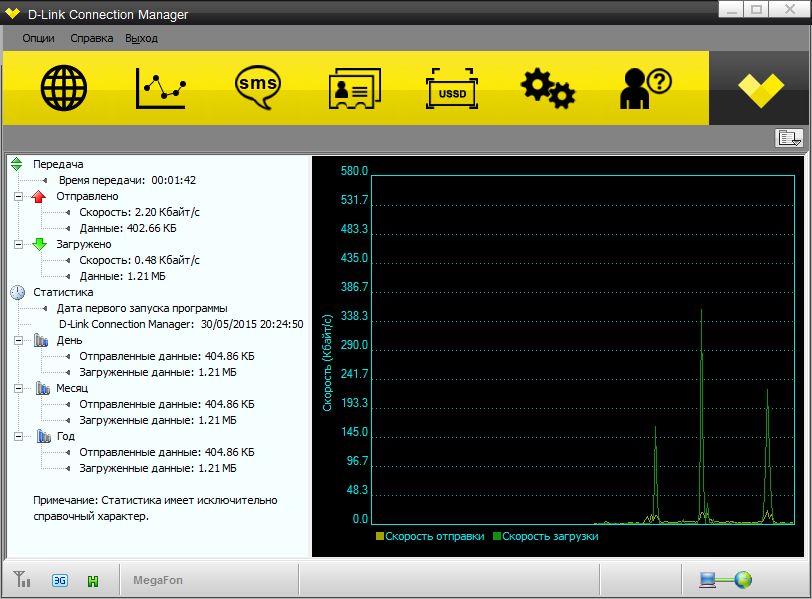
Трохи пізніше ми анонсуємо спосіб розблокування D-Link DWM 157, стежте за нашими новинами.
Почім фунт інтернету?

